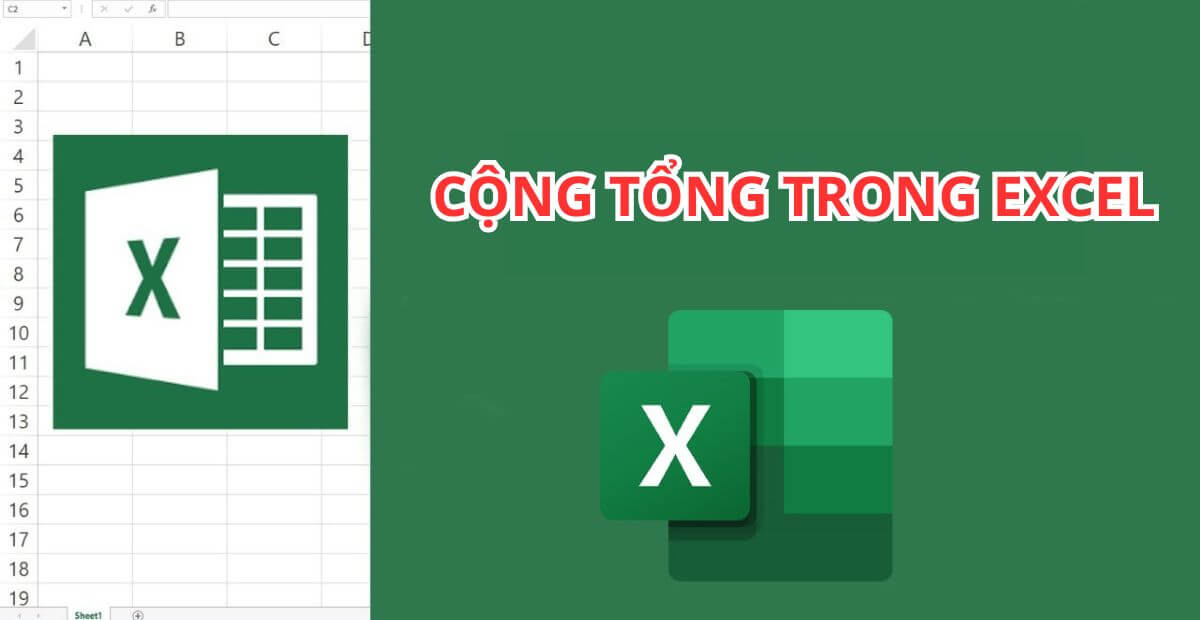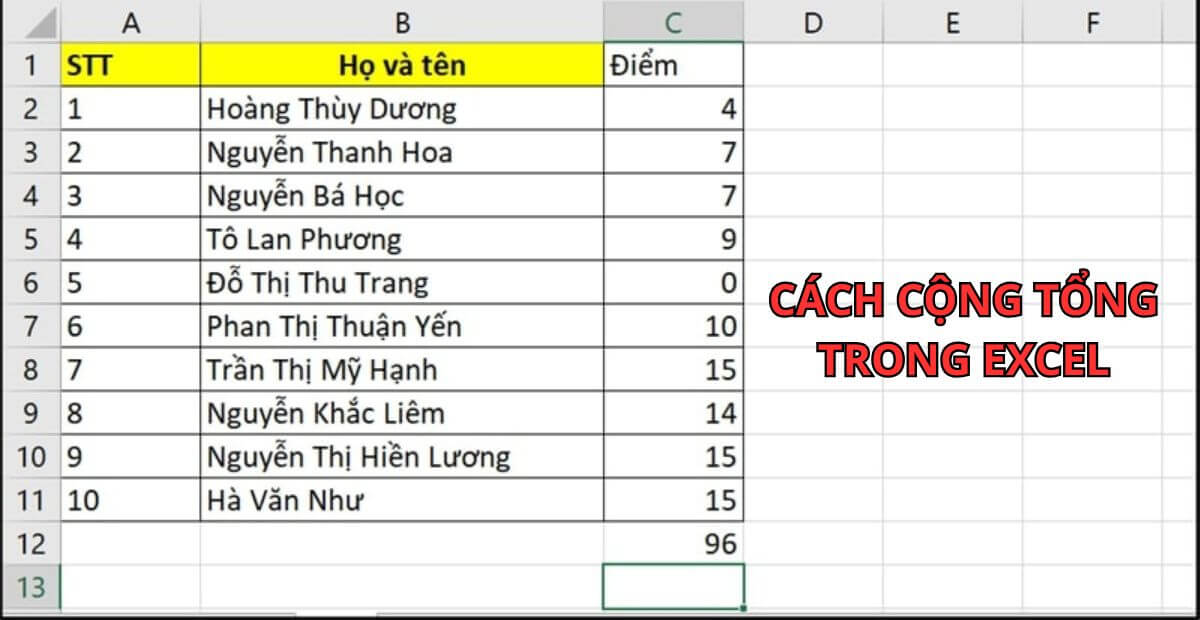Bạn đang loay hoay tìm cách cộng dữ liệu trong Excel sao cho nhanh, chính xác và linh hoạt? Bài viết này sẽ hướng dẫn bạn cách cộng tổng trong excel bằng nhiều phương pháp từ cơ bản đến nâng cao, bao gồm cả các hàm tổng cộng trong excel như SUM, SUBTOTAL, SUMIF… cùng ví dụ thực tế và mẹo xử lý lỗi thường gặp – giúp bạn tối ưu hóa công việc tính toán hàng ngày một cách hiệu quả nhất.
I. Giới thiệu về cách cộng tổng trong excel
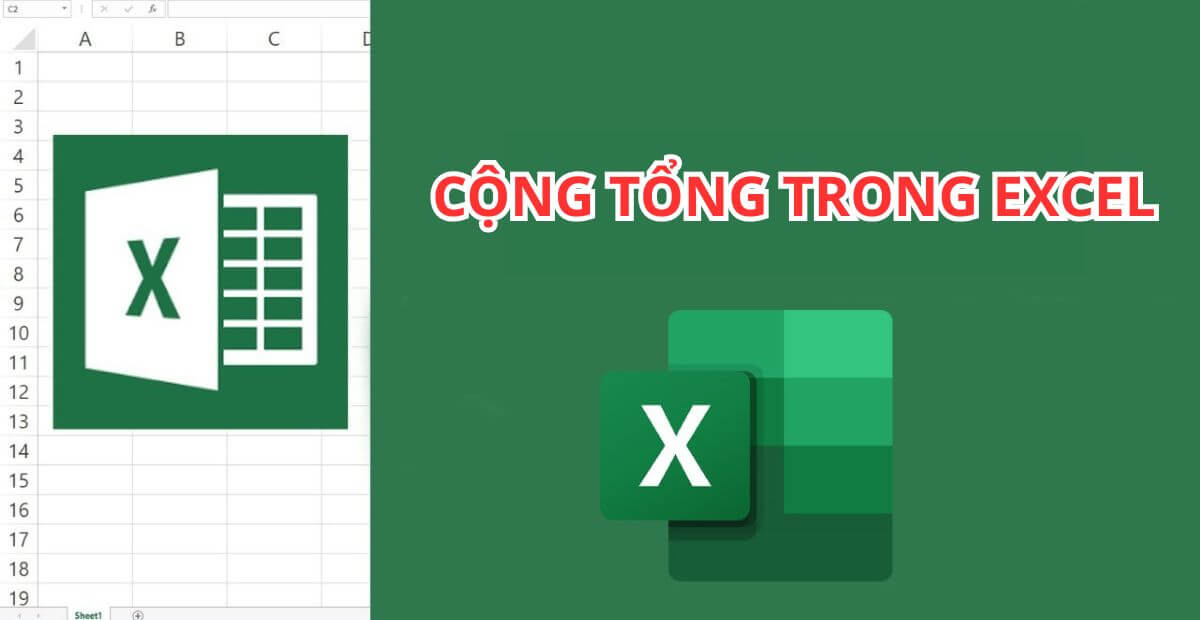
Giới thiệu về cách cộng tổng trong excel
Trong bất kỳ bảng tính nào, cộng tổng dữ liệu luôn là thao tác phổ biến và thiết yếu. Từ các bảng chấm công, quản lý tồn kho, theo dõi doanh số, đến báo cáo tài chính – việc tổng hợp dữ liệu giúp bạn nắm bắt thông tin nhanh chóng và đưa ra quyết định chính xác. Đó là lý do vì sao cách cộng tổng trong excel luôn được xem là kỹ năng văn phòng cơ bản, nhưng mang tính ứng dụng rất cao.
Điểm mạnh của Excel là không chỉ hỗ trợ cộng thủ công mà còn cung cấp rất nhiều hàm tổng cộng trong excel tự động, giúp bạn tiết kiệm thời gian và tránh sai sót. Tùy vào mục đích – từ cộng tổng toàn bộ dữ liệu, cộng theo điều kiện, hoặc chỉ cộng các dòng hiển thị – Excel đều có giải pháp phù hợp.
Ứng dụng thực tế của cách cộng tổng trong excel
- Doanh nghiệp: Tính tổng chi phí, tổng doanh thu, tổng giờ làm việc…
- Kế toán – tài chính: Tổng hợp dữ liệu thu chi, tính lương, theo dõi công nợ…
- Bán hàng – kho vận: Cộng tổng số lượng hàng hóa nhập/xuất, doanh số theo nhóm sản phẩm…
- Quản trị nhân sự: Tổng hợp ngày công, tổng số buổi đào tạo, giờ làm ngoài giờ…
Chính vì vậy, việc thành thạo cách cộng tổng trong excel không chỉ giúp bạn làm việc chính xác và nhanh gọn, mà còn là nền tảng để xử lý các bảng dữ liệu phức tạp hơn trong tương lai.
II. Các hàm tổng cộng trong excel phổ biến nhất
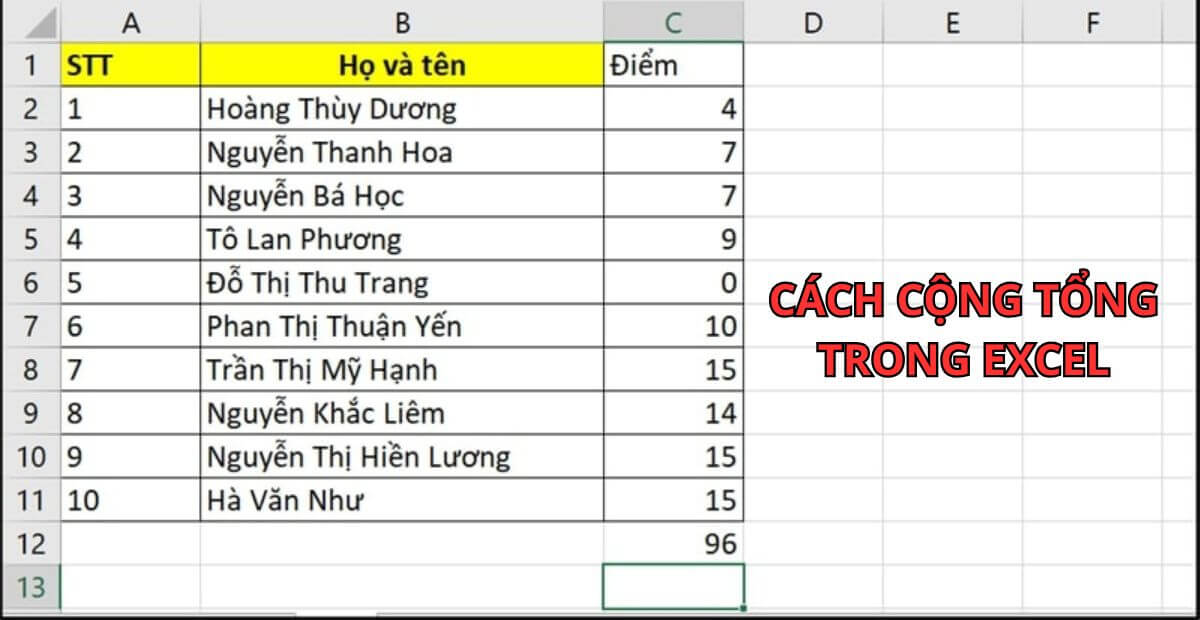
6 Cách cộng tổng trong Excel kèm mẹo hay siêu nhanh
1. Hàm SUM – công cụ cách cộng tổng trong excel cơ bản
Hàm SUM là hàm cộng tổng trong excel được sử dụng phổ biến nhất. Đây là công cụ đơn giản, nhanh chóng và dễ nhớ nhất để cộng các giá trị trong một phạm vi ô, nhiều ô rời rạc hoặc thậm chí là các kết quả của phép tính.
Cách sử dụng và cú pháp chuẩn:
Cú pháp:
SUM(number1, [number2], …)
Trong đó:
- number1, number2,…: là các số, địa chỉ ô hoặc dãy ô cần tính tổng. Có thể là A1:A10, B2, hoặc kết hợp nhiều vùng.
Ví dụ minh họa:
| Sản phẩm |
Doanh số (triệu) |
| SP A |
12 |
| SP B |
18 |
| SP C |
25 |
| SP D |
15 |
Công thức:
=SUM(B2:B5)
→ Kết quả: 70
Một số cách dùng mở rộng của SUM:
- =SUM(B2, B4, B5) → Cộng các ô lẻ
- =SUM(B2:B5, 100) → Cộng tổng + một số ngoài phạm vi
- *=SUM(B2:B5)1.1 → Cộng tổng rồi nhân thêm thuế 10%
Lưu ý:
- Hàm SUM bỏ qua ô trống, ô chứa văn bản hoặc lỗi (#VALUE!…)
- Không cộng được giá trị dạng text, nên cần chuẩn hóa dữ liệu trước khi áp dụng
2. Hàm SUBTOTAL – hỗ trợ tính tổng theo bộ lọc
Hàm SUBTOTAL là một lựa chọn nâng cao hơn khi bạn cần tính tổng nhưng chỉ tính những dòng hiển thị, tức là ẩn hàng không tính, rất phù hợp khi bạn dùng chức năng lọc dữ liệu (Filter) trong Excel.
Cú pháp hàm cách cộng tổng trong excel:
SUBTOTAL(function_num, range)
Trong đó:
- function_num: là số xác định loại phép tính. Ví dụ:
- 9 = SUM
- 1 = AVERAGE
- 2 = COUNT
- range: là vùng dữ liệu cần tính
Khi nào nên dùng SUBTOTAL thay vì SUM?
- Khi bạn đang sử dụng Filter và chỉ muốn tính tổng các dòng đang hiển thị
- Khi dữ liệu có thể được ẩn thủ công hoặc tự động, giúp kết quả cập nhật đúng với những gì bạn thấy
Ví dụ minh họa:
| Tên hàng |
Doanh thu |
| A |
100 |
| B |
200 |
| C |
150 |
| D |
300 |
Bạn áp dụng Filter để chỉ hiển thị hàng A và D.
- Dùng =SUM(B2:B5) → Kết quả vẫn là 750 (tính cả dòng ẩn)
- Dùng =SUBTOTAL(9, B2:B5) → Kết quả: 400 (chỉ cộng dòng đang hiển thị)
Ưu điểm của SUBTOTAL:
- Linh hoạt với bảng dữ liệu có filter
- Có thể kết hợp với các công cụ bảng Excel nâng cao như Table, Pivot Table
- Hạn chế lỗi sai khi cộng tổng dữ liệu đã lọc
III. Các phương pháp tính tổng cộng trong excel linh hoạt
Bên cạnh những hàm cơ bản như SUM hay SUBTOTAL, Excel còn cung cấp nhiều công cụ tính tổng cộng theo điều kiện hoặc định dạng, giúp người dùng xử lý dữ liệu đa tầng, phân tích sâu hơn và tự động hóa tính toán một cách linh hoạt.

Các phương pháp tính tổng cộng trong excel linh hoạt
1. Tính tổng cộng theo điều kiện với SUMIF, SUMIFS
Khi bạn cần tính tổng nhưng chỉ với các ô thỏa mãn điều kiện cụ thể, thì hàm SUMIF và SUMIFS là lựa chọn hoàn hảo.
Khi nào dùng cách cộng tổng trong excel?
- Khi bạn muốn tính tổng theo một hoặc nhiều điều kiện cụ thể (sản phẩm, ngày tháng, khu vực…)
- Khi dữ liệu cần phân loại theo tiêu chí để thống kê nhanh mà không cần lọc thủ công
Cú pháp:
- SUMIF(range, criteria, [sum_range]) → Dùng với 1 điều kiện
- SUMIFS(sum_range, criteria_range1, criteria1, …) → Dùng với nhiều điều kiện
Ví dụ 1 – Tính tổng doanh thu theo mã sản phẩm:
| Mã SP |
Doanh thu |
| A01 |
120 |
| A02 |
150 |
| A01 |
80 |
| A03 |
100 |
Tính tổng doanh thu cho mã A01:
=SUMIF(A2:A5, “A01”, B2:B5) → Kết quả: 200
Ví dụ 2 – Tính tổng doanh thu theo tháng:
| Tháng |
Doanh thu |
| 1 |
500 |
| 2 |
600 |
| 1 |
400 |
| 3 |
700 |
Tính tổng doanh thu tháng 1:
=SUMIF(A2:A5, 1, B2:B5) → Kết quả: 900
Ưu điểm:
- Giúp phân tích dữ liệu theo điều kiện động
- Dễ kết hợp với các bảng tổng hợp, bảng thống kê theo nhóm sản phẩm, khu vực, phòng ban
2. Tính tổng cộng excel theo màu, định dạng (nâng cao)
Đây là nhu cầu thường gặp trong các bảng tính được đánh dấu màu để phân biệt trạng thái, ví dụ: ô màu vàng là “chờ duyệt”, ô màu đỏ là “lỗi”, ô màu xanh là “đã hoàn tất”. Tuy nhiên, Excel không hỗ trợ hàm mặc định để tính tổng theo màu, bạn cần áp dụng 2 phương pháp:
Cách 1 – Dùng VBA để tạo hàm tùy chỉnh
Bạn có thể viết macro bằng VBA để tạo một hàm tự định nghĩa, ví dụ:
=SumByColor(range, color_code)
Trong đó:
range: vùng dữ liệu cần tính tổngcolor_code: mã màu cần đếm
Dù cần chút kiến thức lập trình, nhưng đây là cách duy nhất nếu bạn cần tự động cập nhật liên tục khi thay đổi màu ô.
Cách 2 – Dùng filter theo màu và SUBTOTAL
- Chọn cột cần tính tổng
- Dùng filter → chọn “Filter by Color”
- Sử dụng hàm SUBTOTAL(9, range) để tính tổng các ô đang hiển thị (tức đúng màu đã lọc)
Ứng dụng thực tế:
- Phân tích tồn kho theo trạng thái màu (sắp hết hàng, ngưng nhập, hàng lỗi)
- Thống kê đơn hàng theo tiến độ (màu đánh dấu “đã giao”, “đang xử lý”, “chờ xác nhận”)
- Báo cáo hiệu suất nhân viên, chấm điểm đánh giá nội bộ theo màu sắc đã mã hóa
IV. So sánh các hàm tính tổng cộng trong excel theo mục đích sử dụng
Mỗi hàm tính tổng đều có thế mạnh riêng, tùy thuộc vào cấu trúc dữ liệu và mục tiêu tính toán. Dưới đây là bảng so sánh các hàm phổ biến nhất:
| Hàm |
Công dụng chính |
Ưu điểm |
Hạn chế |
| SUM |
Cộng tổng đơn giản tất cả ô |
Dễ dùng, nhanh, phổ thông |
Không phân biệt điều kiện, không loại trừ dòng ẩn |
| SUBTOTAL |
Cộng tổng có thể loại trừ dòng ẩn |
Tương thích tốt với Filter |
Không hỗ trợ nhiều điều kiện |
| SUMIF |
Cộng theo một điều kiện |
Dễ nhớ, tiện phân tích cơ bản |
Không dùng được với nhiều điều kiện |
| SUMIFS |
Cộng theo nhiều điều kiện đồng thời |
Linh hoạt, chính xác |
Công thức dài, dễ sai khi lồng ghép |
| SUMPRODUCT |
Cộng tổng dựa trên phép nhân mảng |
Ứng dụng phân tích nâng cao |
Khó dùng với người mới bắt đầu |
Lời khuyên khi lựa chọn cách cộng tổng trong excel:
- Dữ liệu đơn giản, không lọc → Dùng SUM
- Dữ liệu cần lọc theo màu hoặc trạng thái hiển thị → Dùng SUBTOTAL
- Cần lọc theo điều kiện (mã SP, tháng, phòng ban…) → Dùng SUMIF, SUMIFS
- Tính tổng kết hợp nhân hệ số, bảng chéo… → Dùng SUMPRODUCT hoặc công thức mảng
V. Tổng hợp lỗi thường gặp khi tính tổng cộng excel
Dù thao tác cộng tổng trong Excel tưởng chừng rất đơn giản, nhưng trong thực tế, nhiều người dùng gặp phải tình trạng kết quả tính tổng sai lệch, không cập nhật hoặc trả về lỗi. Dưới đây là các lỗi phổ biến bạn cần biết để tránh sai sót khi áp dụng cách cộng tổng trong excel:
1. Lỗi không hiện tổng do định dạng sai
- Một trong những lỗi thường gặp nhất là ô dữ liệu có định dạng văn bản (text), khiến hàm SUM hoặc SUMIF không nhận diện được là số.
- Ví dụ: Ô chứa số “1,000” nhưng thực ra được nhập bằng dấu phẩy (,) và định dạng là “Text” → không được cộng vào tổng.
Cách khắc phục:
- Chuyển định dạng ô về “Number” hoặc “General”
- Dùng công thức hỗ trợ như:
=VALUE(A1) để chuyển đổi chuỗi thành số
- Loại bỏ các ký tự không phải số (dấu chấm, dấu phẩy kiểu văn bản)
2. Ô trống, giá trị text hoặc dữ liệu lỗi (#N/A, #VALUE!)
- Các ô trống hoặc ô chứa giá trị không hợp lệ sẽ khiến công thức trả kết quả sai hoặc bỏ qua dữ liệu mong muốn.
- Nếu bảng có các lỗi như
#DIV/0!, #VALUE!, chúng có thể làm hàm tổng cộng trong excel không trả về kết quả.
Cách khắc phục lỗi cách cộng tổng trong excel:
- Kết hợp với hàm IFERROR hoặc ISNUMBER để lọc bỏ lỗi:
Ví dụ: =SUMIF(A1:A10,">0") + kiểm tra kỹ ô nhập liệu
- Hoặc dùng
=SUM(IF(ISNUMBER(A1:A10), A1:A10)) (công thức mảng)
3. Lỗi do dòng bị ẩn hoặc bị lọc
- Khi sử dụng hàm SUM thông thường, các dòng bị ẩn hoặc lọc vẫn được tính vào tổng, gây nhầm lẫn khi xem báo cáo.
- Ngược lại, nếu bạn mong muốn chỉ tính dòng hiển thị, thì cần dùng hàm SUBTOTAL.
Giải pháp:
- Dùng SUBTOTAL(9, range) để tính tổng các dòng đang hiển thị
- Nếu dùng bảng lọc, hãy tạo bảng chính quy (Ctrl + T) để áp dụng SUBTOTAL đúng cách
VI. Chọn đúng công cụ – chọn đúng không gian làm việc tại KingOffice
Thành thạo cách cộng tổng trong excel là kỹ năng không thể thiếu để xử lý dữ liệu chuyên nghiệp, nhưng để phát huy tối đa hiệu quả công việc, bạn cũng cần một môi trường làm việc hiện đại, tiện nghi và hỗ trợ toàn diện.
Đó là lý do vì sao hàng nghìn doanh nghiệp và freelancer tại TP.HCM đã lựa chọn KingOffice.
Vì sao nên làm việc tại KingOffice?
- Hơn 2.000 tòa nhà văn phòng trải rộng khắp TP.HCM: từ trung tâm Quận 1, Quận 3 đến khu vực trọng điểm như Bình Thạnh, Tân Bình, Thủ Đức…
- Đa dạng loại hình văn phòng:
- Văn phòng trọn gói: Trang bị đầy đủ nội thất, máy lạnh, lễ tân, internet, phòng họp…
- Văn phòng chia sẻ – coworking: Phù hợp startup, freelancer, nhóm làm việc nhỏ
- Văn phòng truyền thống: Bàn giao linh hoạt theo yêu cầu doanh nghiệp
- Hỗ trợ từ A–Z:
- Tư vấn chọn mặt bằng theo vị trí, phong thủy, ngân sách
- Hỗ trợ đăng ký giấy phép kinh doanh, thiết kế nội thất, lắp đặt trang thiết bị
- Dịch vụ vận hành văn phòng: vệ sinh, bảo trì, tiếp khách, in ấn…
Bạn chỉ cần đưa ra yêu cầu – KingOffice lo trọn gói:
- Bạn cần vị trí trung tâm?
- Bạn muốn không gian yên tĩnh, chuyên nghiệp để tập trung làm việc?
- Bạn cần một nơi có đầy đủ dịch vụ nhưng vẫn tối ưu chi phí?
👉 Chúng tôi sẽ gợi ý 3–5 tòa nhà phù hợp chỉ trong 5 phút – gửi hình ảnh thực tế, layout chi tiết, báo giá rõ ràng và có thể đi xem ngay trong ngày.
Thông tin liên hệ:
📞 Hotline tư vấn miễn phí: 0902 3222 58
🌐 Website: https://kingofficehcm.com
📍 Địa chỉ trụ sở: 169B Thích Quảng Đức, P.4, Q. Phú Nhuận, TP.HCM
📘 Fanpage: https://facebook.com/kingoffice.vn